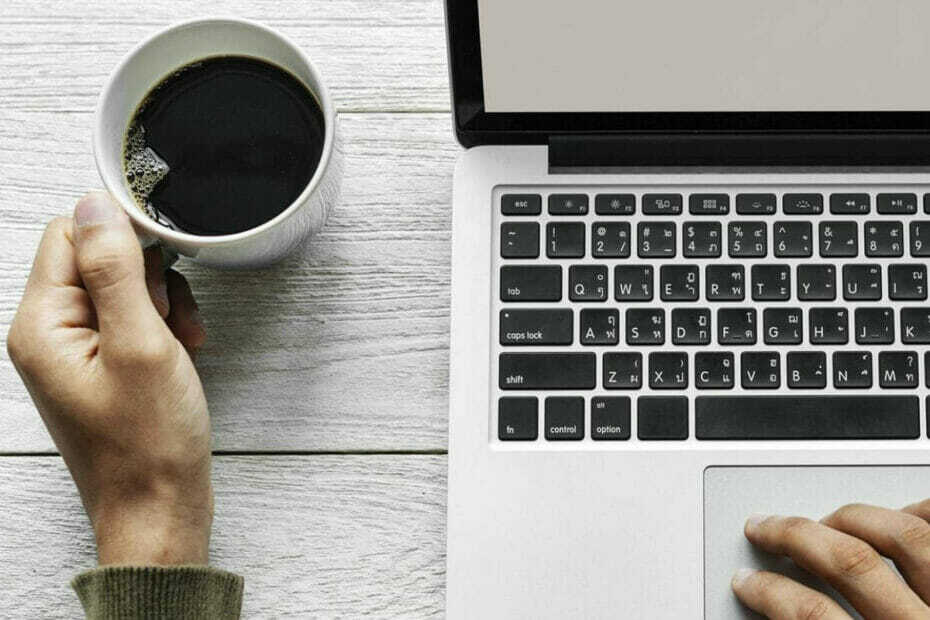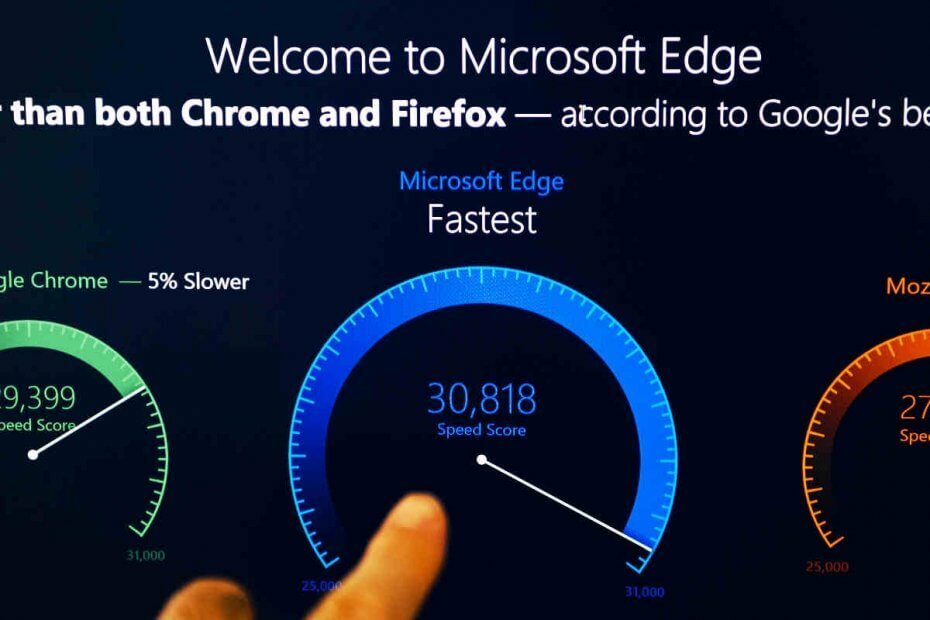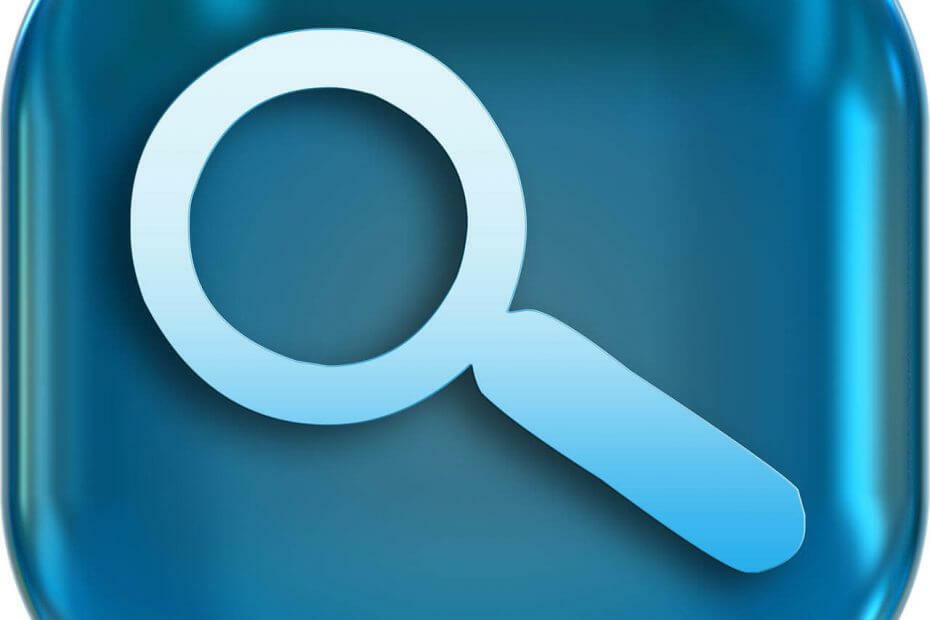- Gebruikers maken vaak de fout om Chrome te downloaden van andere plaatsen dan de officiële website van Google.
- Wanneer het wordt geplukt van een oplichtingspop-up of advertentiewebsite, beschadigt het het ingebouwde verwijderingsprogramma.
- Als u geïnteresseerd bent om meer gerelateerde artikelen te lezen, zorg er dan voor dat u een bladwijzer maakt voor onze Sectie Problemen oplossen.
- Soortgelijke problemen kunnen worden opgelost door de oplossingen van onze toegewijde te volgen Browsershub.

- Eenvoudige migratie: gebruik de Opera-assistent om bestaande gegevens, zoals bladwijzers, wachtwoorden, enz. over te zetten.
- Optimaliseer het gebruik van bronnen: uw RAM-geheugen wordt efficiënter gebruikt dan in andere browsers
- Verbeterde privacy: gratis en onbeperkt VPN geïntegreerd
- Geen advertenties: ingebouwde Ad Blocker versnelt het laden van pagina's en beschermt tegen datamining
- Gamevriendelijk: Opera GX is de eerste en beste browser voor gaming
- Opera downloaden
Chromium is de open-source webbrowser van Google, die we voor het eerst in 2008 ontvingen. Maar het wordt tot op de dag van vandaag nog steeds gebruikt, dankzij de snelheid en minimalistische interface.
De Chromium-code is ook toegankelijk en wordt vaak gebruikt door andere ontwikkelaars om verschillende browsers te maken. Soms gebruiken de personen die deze browsers ontwikkelen ze als platform voor kwaadaardige inhoud.
Dit leidt tot veel veiligheidsrisico's voor uw Windows 10 computer.
Als je Chromium niet kunt verwijderen, is de kans groot dat je Chromium gedownload van andere plaatsen dan de officiële website van Google.
De pretend Chromium installeert een werkbalk boven aan je scherm en het corrumpeert het ingebouwde verwijderprogramma op zo'n manier dat je het niet kunt verwijderen.
We hebben enkele oplossingen voor u om Chromium te verwijderen. Maar voor een langduriger effect raden we het gebruik van goede antivirussoftware aan om geïnfecteerde bestanden op te schonen nadat u klaar bent met het verwijderen van Chromium.
Hoe kom ik van chroom af?
1. Gebruik een uninstaller-software

Voordat je een van de onderstaande stappen probeert, kun je een speciale tool installeren die Chromium automatisch van je computer verwijdert.
Revo Uninstaller is een van de meest populaire uninstaller-applicaties en heeft een breed scala aan zeer praktische functies. Nadat u deze software op uw apparaat hebt geïnstalleerd, worden alle geïnstalleerde programma's geïdentificeerd en kunt u kiezen welke u wilt verwijderen.
Het gebruik van de software is heel eenvoudig. U kunt in het menu de functie Snel verwijderen selecteren die de geselecteerde programma's zonder uw tussenkomst verwijdert en alle resterende bestanden automatisch verwijdert.

Revo Uninstaller Pro
Verwijder alle software volledig en zorg ervoor dat er geen sporen van achterblijven met Revo Uninstaller.
Bezoek website
2. Probeer een andere browser
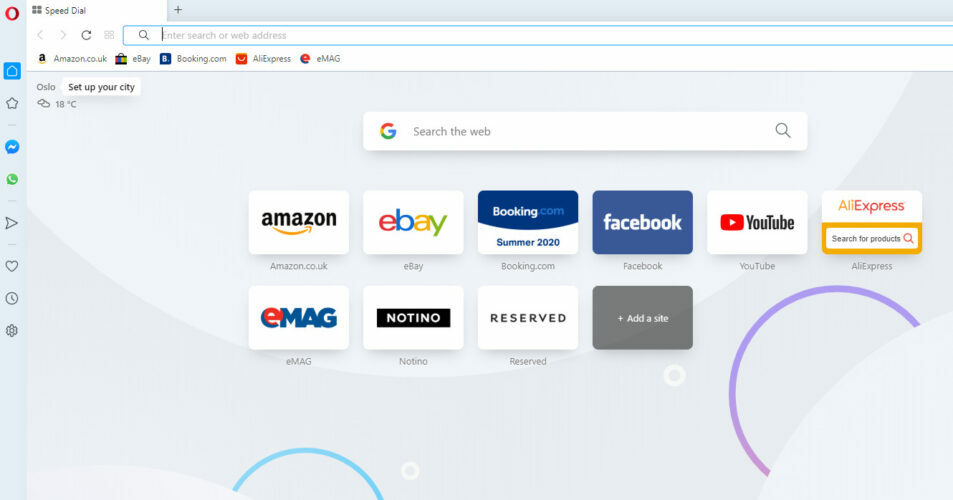
Als het gaat om browsers die uw computer niet vertragen of te veel geheugen gebruiken, Opera is de optie om te overwegen.
Het is een snelle, betrouwbare browser met tal van extra gratis functies die in de oplossing zijn opgenomen. Een van de geweldige functies van Opera is Speed Dial, dat, zoals de naam al aangeeft, het gemakkelijker en sneller dan ooit maakt om toegang te krijgen tot uw favoriete sites.
De ingebouwde adblocker houdt advertenties weg die u niet alleen kunnen storen, maar ook afleidend en zorgt er zelfs voor dat pagina's niet sneller worden geladen. Door deze adblocker te gebruiken, zullen pagina's 90% sneller laden.
En als u op zoek bent naar nog meer snelheid, dan zijn de sneltoetsen het volgende element dat Opera voor u heeft ontworpen. U kunt snelkoppelingen instellen voor alle acties die tijdens het browsen worden uitgevoerd.

Opera
Als u een betrouwbare browser wilt, een snelle verbinding met een flexibele en gemakkelijk aan te passen interface, dan is dit uw beste keuze!
Bezoek website
3. Chromium verwijderen via het Configuratiescherm
- Open de Controlepaneel, en kies dan Een programma verwijderen.

- Kiezen Chroom uit de lijst met programma's.
- Klik op de Verwijderen knop bovenaan de lijst.
- Klik Verwijderen in het bevestigingsvenster.
- Ga dan naar je AppData-map en verwijder de Chromium-map volledig.
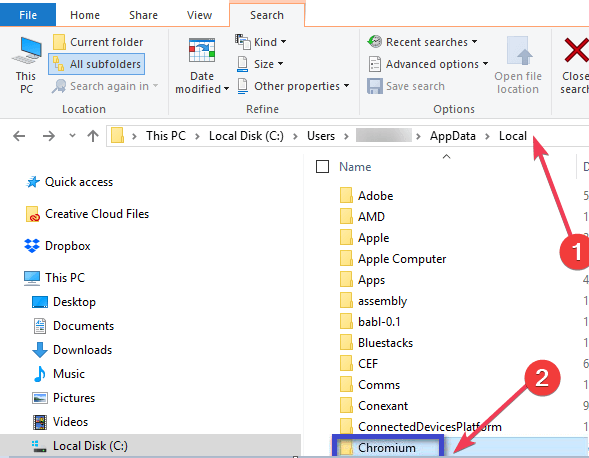
- Leeg uw Prullenbak om ervoor te zorgen dat alle Chromium-bestanden en -mappen volledig zijn verwijderd.
- Herstarten jouw computer.
4. Chromium verwijderen met Alle programma's
- Klik op de Start menu.

- bevind zich Chroom.
- Klik op de Chromium-map en dan kies Chromium verwijderen.
- Klik Verwijderen in het bevestigingsvenster.
Voor het geval je dubieuze plug-ins of extensies hebt vanwege Chromium, hebben we enkele tips achtergelaten om deze snel te verwijderen in verschillende browsers.
SNELLE BROWSER BEVEILIGINGSTIP
Ongeacht de browseroplossing die u op uw computer gebruikt, houd er rekening mee dat deze browser extensies of add-ons worden vaak gebruikt door hackers om informatie van uw computer te stelen of controle te krijgen over het.
Zoek daarom alle recent geïnstalleerde verdachte browser-add-ons, selecteer degenen die er verdacht uitzien en verwijder ze gewoon. Voorkomen is beter dan genezen, dus het is altijd het beste om extensies die onveilig lijken te verwijderen.
Hebben de bovenstaande procedures enig verschil gemaakt? Laat het ons weten via het opmerkingenveld hieronder.
 Nog steeds problemen?Repareer ze met deze tool:
Nog steeds problemen?Repareer ze met deze tool:
- Download deze pc-reparatietool goed beoordeeld op TrustPilot.com (download begint op deze pagina).
- Klik Start scan om Windows-problemen te vinden die pc-problemen kunnen veroorzaken.
- Klik Repareer alles om problemen met gepatenteerde technologieën op te lossen (Exclusieve korting voor onze lezers).
Restoro is gedownload door 0 lezers deze maand.
Veel Gestelde Vragen
Er is inderdaad een Chromium virus waar gebruikers zich zorgen over maken. Dat is een kwaadaardige webbrowser die is gemaakt met behulp van de Chromium-code, terwijl Chromium zelf volkomen veilig is.
Chromium verwijderen via het Configuratiescherm is helemaal niet eng. Dit gids voor het oplossen van problemen met het verwijderen van Chromium zal je de weg wijzen.
Open hiervoor de Opdrachtprompt als beheerder, typ dan msiexec /x gevolgd door de naam van de .msi bestand dat wordt gebruikt door het programma dat u wilt verwijderen.